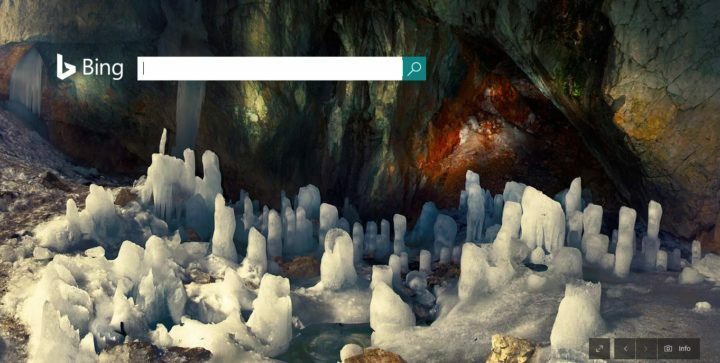Tento software udrží vaše ovladače v provozu a ochrání vás tak před běžnými chybami počítače a selháním hardwaru. Zkontrolujte všechny své ovladače nyní ve 3 snadných krocích:
- Stáhněte si DriverFix (ověřený soubor ke stažení).
- Klepněte na Začni skenovat najít všechny problematické ovladače.
- Klepněte na Aktualizujte ovladače získat nové verze a zabránit poruchám systému.
- DriverFix byl stažen uživatelem 0 čtenáři tento měsíc.
Windows 8 a Windows 10 přicházejí s integrovaným vyhledávacím pruhem Bing. Vzhledem k tomu, že většina uživatelů tuto funkci opravdu nepotřebuje ani nepoužívá, je zde několik řešení, jak můžete zakázat nebo odeberte vyhledávací lištu Bing v operačních systémech Windows 8 a Windows 10.
Když něco prohledáváte na počítači se systémem Windows 8 nebo Windows 10, notebooku nebo jiném zařízení, obvykle tato vyhledávací lišta Bing automaticky zahájí vyhledávání na internetu. I když ji ve svém zařízení Windows nemáte, můžete ji najít na internetu. V zásadě se tedy jedná o užitečnou funkci, ale pouze pro uživatele, kteří ji skutečně potřebují.
Jak zakázat vyhledávání Bing ve Windows 10, 8
1. Vypněte možnost „Získávat návrhy na vyhledávání a výsledky na webu z Bingu“
- U uživatelů, kteří mají zařízení s dotykovou obrazovkou v systému Windows 8 nebo Windows 10, budete muset přejetím z pravé strany obrazovky do středu otevřít lištu ovládacích tlačítek.
Poznámka: U uživatelů, kteří mají počítač nebo notebook, musíte stisknout a podržet tlačítko „Windows“ a tlačítko „C“ na klávesnici. - Klikněte levým tlačítkem nebo klepněte na ikonu „Nastavení“ na liště „Charms“.
- Klikněte levým tlačítkem nebo klepněte na funkci „Změnit nastavení počítače“ v okně „Nastavení“.
- Nyní v nabídce „Změnit nastavení počítače“ budete muset vyhledat „Hledat a aplikace“ a kliknout na něj levým tlačítkem nebo na něj klepnout.
- V nabídce „Vyhledávání a aplikace“ budete muset najít funkci „Získat návrhy vyhledávání a výsledky webu z Bingu“ a přepnutím přepínače ji deaktivovat.
Poznámka: Přepněte přepínač do stavu „Vypnuto“.
- Restartujte zařízení se systémem Windows 8 nebo Windows 10 a vyhledávací lišta Bing by měla být deaktivována.
- PŘÍBUZNÝ: Jak blokovat reklamy Bing ve Windows 10, 8.1
2. Zakažte vyhledávací lištu Bing v nabídce Start systému Windows 10
V systému Windows 10 můžete lištu Bing Search odebrat pomocí těchto kroků:
- Přejděte na Start> do vyhledávacího pole napište „cortana“> vyberte Nastavení Cortany a vyhledávání
- Vypněte možnost, kde vám Cortana může dávat návrhy, připomenutí a upozornění
- Nyní vypněte možnost Hledat online, abyste vyloučili výsledky na webu.

To je ono, doufáme, že se vám během několika minut podařilo vypnout vyhledávací lištu Bing v systému Windows 8 nebo Windows 10. Nyní uvidíte, že pokaždé, když něco hledáte, funkce Hledat bude mít přístup pouze k vašemu zařízení Windows a nebude zobrazovat výsledky internetového vyhledávání.
Jak se zbavím Bingu?
Pokud chcete z prohlížeče odstranit vyhledávání Bing, přejděte do Nastavení a vyhledejte možnost „Spravovat vyhledávače“ nebo něco podobného. Poté jednoduše nahraďte Bing jiným vyhledávačem, potvrďte svou volbu a mělo by to být.
Pokud máte jakékoli dotazy týkající se tohoto tématu, napište nám řádek do komentářů níže a my se pokusíme na vaši otázku odpovědět co nejdříve.
SOUVISEJÍCÍ PŘÍBĚHY K ODHLÁŠENÍ:
- Patent Microsoft odhaluje nové plány špionáže uživatelů pro lepší výsledky vyhledávání Bing
- Bing využívá Google a zobrazuje výsledky vyhledávání 10krát rychleji
- Nechte Cortanu použít místo Bingu jiný vyhledávač
![Jak změnit výchozí vyhledávač Cortany [vysvětleno]](/f/5489210bb27b58f09b7bda1510a1273d.jpg?width=300&height=460)